Настройка колонок для Дерева вкладки "Колонки"



Настройка колонок для Дерева вкладки "Колонки" |



|
|
После создания колонки правая панель вкладки "Колонки" формы "Настройка пресетов" примет вид.  Рис. 732
В правой части панели отображаются настойки стоки: - Настройка колонки для Дерева; - Настройка колонки для Диаграммы; - Ручная настройка отображения колонок для каждой строки.
Настройки колонок для дерева позволяют настроить 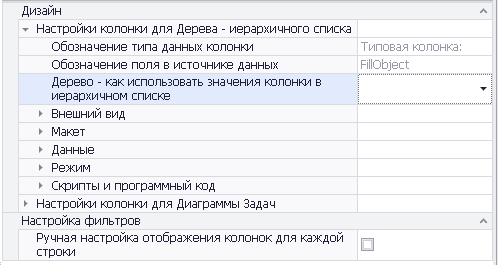 Рис. 743 - внешний колонки строки в списке; - ширину колонок (макет); - данные колонок; - режимы редактирования; - скрипт и программный код; - режим использования колонок в списке
В настройках колонки для дерева имеются: 1) "Обозначение типа данных колонки" указывает на тип колонки, который был выбран в момент формирования команды на формирование колонки: типовой, вычисляемой, связующей типы данных, или группы колонок. Тип данных изменению не подлежит.
2) "Обозначение поля в источнике данных" указывает на поле в тип данных, например, название объекта в типе данных объект и формируется в момент выбора колонки в форме выбора данных и используется как название переменной в настройке шаблонов документов. 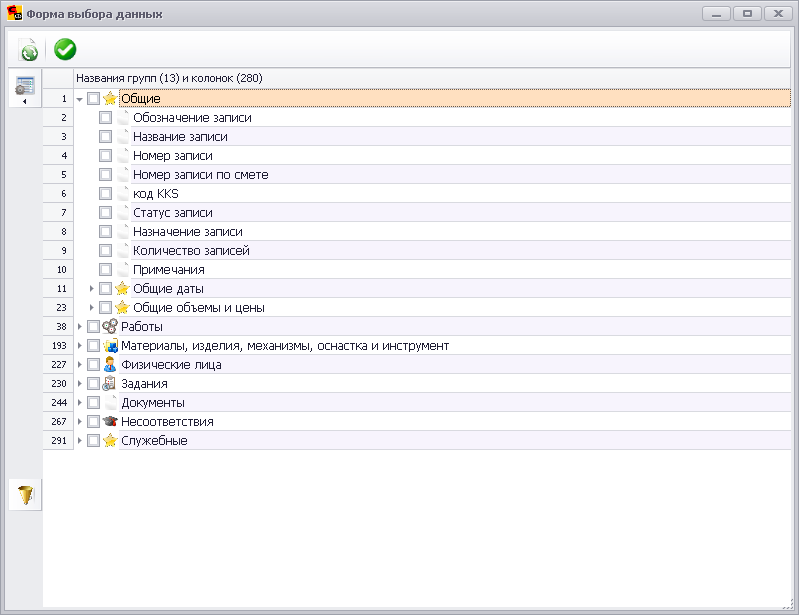 Рис. 730
3) "Дерево - как использовать значение колонки в иерархичном списке" позволяет указать один из способов использования колонки 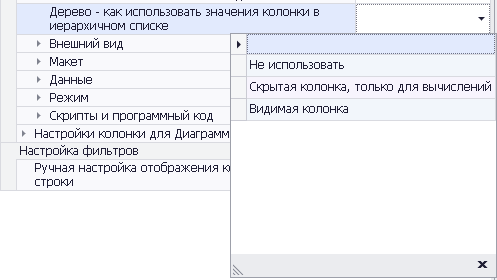 Рис. 761 - Не использовать позволяет отключить использование колонок в таблице, но показывать данные колонок в диаграммах, графиках и прочее; - Скрытая колонка позволяет добавить в таблицу данных колонки по которым, обрабатывается информация но в пресете данные не видимы, .; - Видимая колонка настроена по.умолчанию, позволяет отображать и обрабатывать информацию
3) Настройка "Внешний вид" позволяет настроить вид колонки 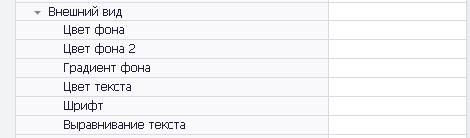 Рис. 762 - изменить цвет фона, для этого необходимо нажать левую кнопку мыши при нахождении указателя на тексте "Цвет фона", правая часть строки изменит вид. 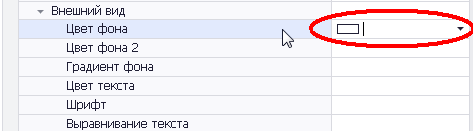 Рис. 763
При нажатии левой кнопкой мыши на знак раскрытия записи  Рис. 764 произойдет раскрытие формы выбора цвета 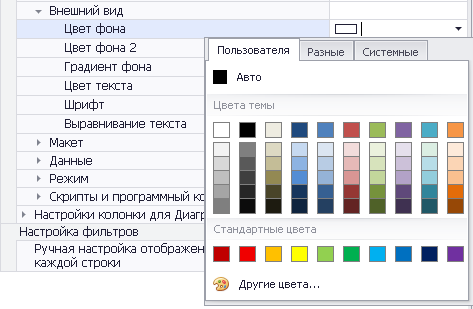 Рис. 765 Выберите цвет фона колонки, например синий, настройка цвета примет вид  Рис. 766 Сохраните настройки пресета. Колонка формы "Управление данными" для которой провели изменение цвета фона примет вид. 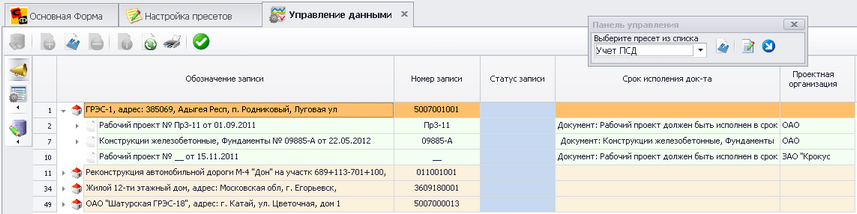 Рис. 767 Для возвращения цвета фона колонки в исходное состояние наведя курсор мыши на запись "Цвет фона" правой кнопкой вызовите команду "Сброс"  Рис. 768 - при настройке свойства "Цвет фона 2"  Рис. 769 цвет фона колонки меняется с одного на другой 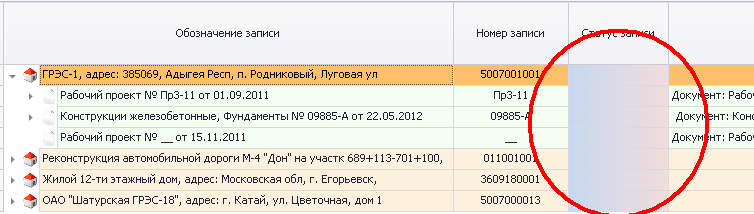 Рис. 770 по умолчанию градиент цвета фона настроен по горизонтали
- изменить направление градиента цвета фоне можно с помощью настройки "Градиент фона" ,  Рис. 771 которая позволяет выставить градиент цвета фона горизонтально, вертикально, по диагонали и по обратной диагонали. Свойство "Цвет текста" позволяет настроить прозрачность цветов. Для этого в форме выбора цвета вызовите команду "Другие цвета"  Рис. 778 Откроется дополнительная форма выбора цвета 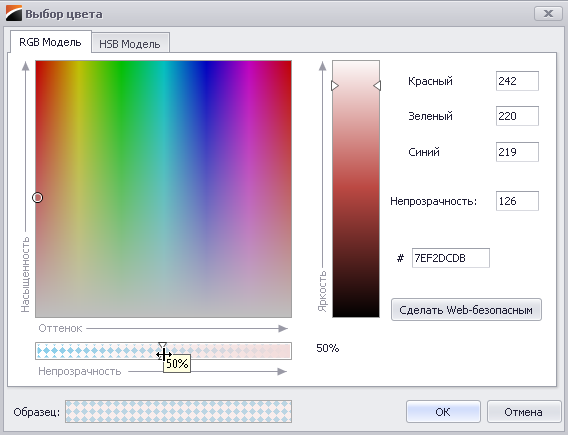 Рис. 779 Установите прозрачность цвета 50% и нажмите ОК.Цвет фона в колонке будет пропускать цвет курсора 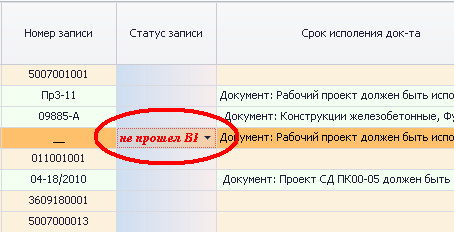 Рис. 780 Сравните выделенные фрагменты на рис 780 и рис. 770, 773.
- изменить цвет текста позволяет настройка свойства "Цвет текста" 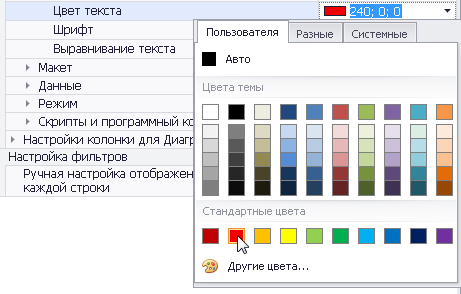 Рис. 772 текст во всех ячейках колонки меняет цвет с черного (установлен по умолчанию) на выбранный, например, красный. 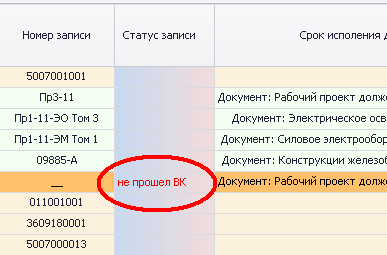 Рис. 773 - изменить настройки шрифта позволяет настройка свойств "Шрифт". Для этого необходимо нажать левую кнопку мыши при нахождении указателя на кнопке в строке "Шрифт", Рис. 774 откроется форма настройки шрифта 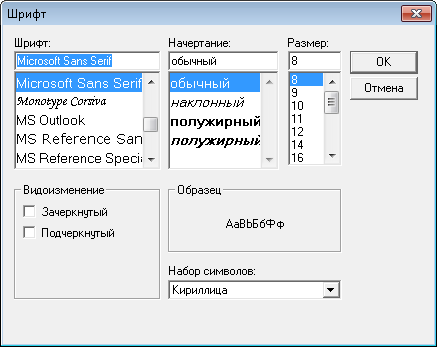 Рис. 775 в которой можно изменить тему шрифта Arial на Times New Roman, начертание шрифта обычный, наклонный и т.д., размер шрифта. После выбора свойств шрифта и закрытия формы "Шрифт" строка настроек "Шрифт" вкладки "Колонки" примет вид 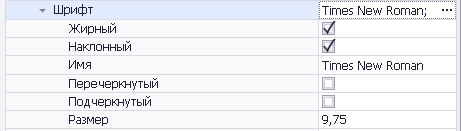 Рис. 776 Сохраните изменения. Шрифт текст настраиваемой колонки пресета примет вид 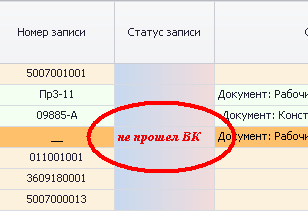 Рис. 777 - изменить расположение текста в ячейках колонки позволяет настройка свойства "Выравнивание текста": 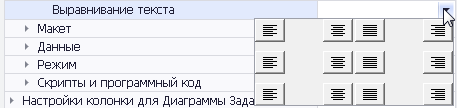 Рис. 781 - слева сверху; - слева по центру; - слева снизу; - по центру сверху; - по центру по центру; - по центру снизу; - по ширине сверху; - по ширине по центру; - по ширине снизу; - справа сверху; - справа по центру; - справа снизу;
4) Настройка "Макет" позволяет настроить ширину колонок Рис. 782 5) Настройка "Данные" позволяет выполнить следующие настройки: 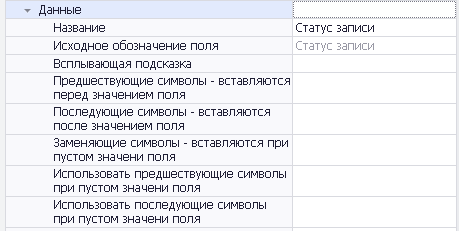 Рис. 783 - свойство "Название" позволяет изменить название колонки, например, изменить название "Статус записи" на "Статус документа"; - свойство "Исходное обозначение поля" устанавливается в момент выбора данных и изменению не подлежит, для изменения типа данных колонки добавьте новую и удалите ненужную колонки; - свойство "Предшествующие символы - вставляются перед значением поля" позволяет формировать необходимые текстовые связки как в одной ячейке, так и при объединении колонок, например, при объединении колонки [фамилия, имя, отчество] и колонки [адрес] можно применить текстовую связку [проживающий по адресу,] в колонке [адрес]; - свойство "Последующие символы - вставляются перед значением поля" позволяет формировать необходимые текстовые связки как в одной ячейке, так и при объединении колонок, например, при объединении колонки [фамилия, имя, отчество] и колонки [адрес] можно применить текстовую связку [проживающий по адресу,] в колонке [фамилия, имя, отчество]; - свойство "Заменяющие символы - вставляются при пустом значении поля" позволяет вставлять любой текст при отсутствии данных, например, "данные отсутствуют" или "добавьте информацию"; - свойство "Использовать предшествующие символы при пустом значении поля" путем установки флага позволяет вставить в пустую ячейку колонки текст из свойства "Предшествующие символы - вставляются перед значением поля"; - свойство "Использовать последующие символы при пустом значении поля" путем установки флага позволяет вставить в пустую ячейку колонки текст из свойства "Последующие символы - вставляются перед значением поля".
6) Настройка "Режим" позволяет выполнить следующие настройки:  Рис. 784 - свойство "Запретить редактирование" позволяет настроить типовые колонки доступными только для чтения, Вычисляемые колонки и объединенные колонки настроены только на чтение по умолчанию. - свойство "Вычислить значение поля как:" позволяет 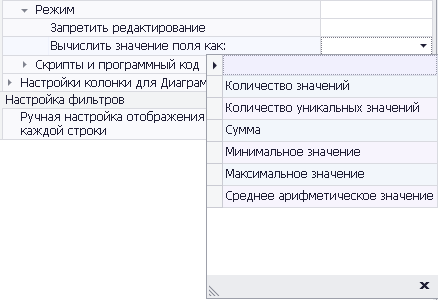 Рис. 785 выполнять вычисления в типовых колонках, например, количество уникальных значений по статусу организаций, объекту и т.д., что позволяет выполнять различные действия скриптов и т.д. Пример статуса в виде уникальных значений  Рис. 786 На рис. 876 у записи "Рабочий проект № ___ от 15.11.2011" две организации с различными статусами.
6) Настройка "Скрипты и программный код" позволяет написать скрипт на следующих языках программирования 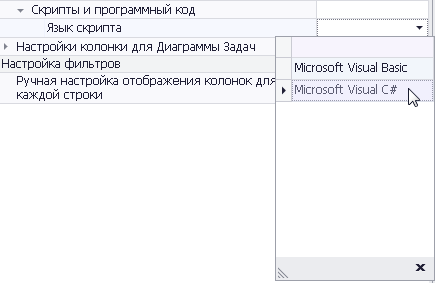 Рис. 787 - Microsoft Visual Basic; - Microsoft Visual C#. После выбора языка программирования открывается поле "Содержимое скрипта" 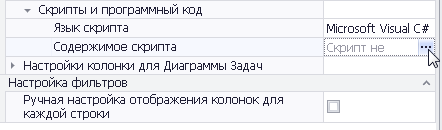 Рис. 788 при вызове этого свойства "Содержимое скрипта" откроется текстовый редактор 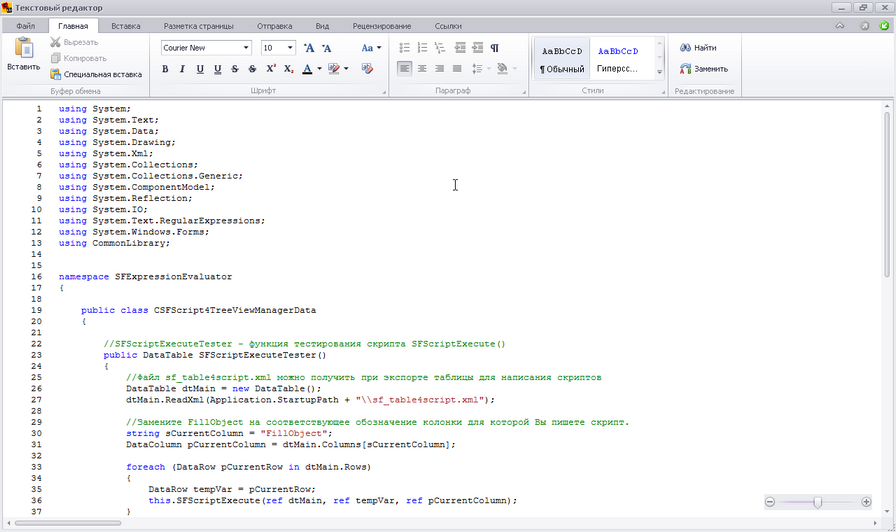 Рис. 789 в котором пользователь прописывает скрипт любой сложности.
|
 |
Руководство пользователя версия 7.4.2013.51, скачать в формате HelpFile.chm, HelpFile.pdf, HelpFile.doc При полном или частичном использовании материалов сайта, ссылка на сайты www.stroyform.ru и www.stroyform.su обязательна support@stroyform.ru. |